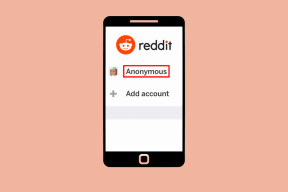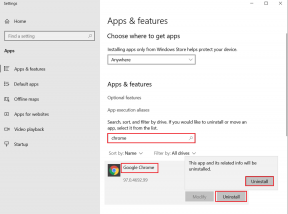„Windows Sandbox“ ir „Sandboxie“: kuris iš jų geriausiai tinka programoms išbandyti
Įvairios / / December 02, 2021
Mano darbas reikalauja, kad reguliariai tikrinčiau daugybę programų. Dėl to mano kompiuteris dažnai tampa pažeidžiamas kenkėjiškų ir reklaminių programų. Taigi man patinka juos įdiegti smėlio dėžėje. Abu Windows smėlio dėžė ir Sandboxie yra specialiai sukurti tam tikslui.

„Windows Sandbox“ yra naujas vaikas, o „Sandboxie“ gyvuoja daugelį metų – tiesą sakant, mes apie tai kalbėjome dar 2012 m. Bet kuris iš dviejų yra geriausias, kai reikia išbandyti programas? Leiskite man pasidalinti savo mintimis.
Prieinamumas
„Windows Sandbox“ įdiegta tiesiai į „Windows 10“, jei turite įdiegtą 2019 m. gegužės mėn. naujinimą (1903 versiją). Tada tu turi suaktyvinkite jį naudodami „Windows“ funkcijų skydelį.
„Sandboxie“ reikalauja jį atsisiųsti ir įdiegti, tačiau visas procesas yra lengvas ir nesudėtingas. Be to, galite jį naudoti bet kurioje „Windows 10“ versijoje, įskaitant ankstesnes „Windows“ operacines sistemas iki „Windows 7“.
Atsisiųskite „Sandboxie“.
Pastaba: „Sandboxie“ anksčiau reikalavo mokesčio, kad galėtų pasiekti tam tikras funkcijas, tačiau kūrėjai padarė tai visiškai atviro kodo ir nemokamą.
Taip pat „Guiding Tech“.
Patogumas
Kai suaktyvinsite „Windows Sandbox“, ją naudoti yra gana paprasta. Paleiskite jį ir jus pasitiks virtualizuotas „Windows“ darbalaukis, panašus į tą, kurį gaunate po naujo „Windows“ diegimo.
Tada galite diegti bet kurią norimą programą, atsisiųsdami diegimo programą tiesiai iš interneto arba nukopijuodami ir įklijuodami ją iš darbalaukio į Windows smėlio dėžę.

Tačiau yra keletas dalykų, kuriuos reikia turėti omenyje naudojant „Windows Sandbox“. Pirma, jūs negalite pasiekti programas, kurias įdiegėte darbalaukyje, nei jokie jame esantys failai – turite įdiegti viską nuo nulio arba nukopijuoti ir įklijuoti failus, kuriuos norite pasiekti.
Antra, „Windows Sandbox“ sunaikins viską, kai išeisite iš jos, o tai reiškia, kad kiekvieną kartą turite pradėti iš naujo. Tai gali šiek tiek erzinti.

Tačiau „Sandboxie“ veikia visiškai kitaip. Galite lengvai atidaryti programas, kurias jau įdiegėte, bet izoliuotame konteineryje, kad niekas nepatektų. Ir tai padaryti paprasta – atidarykite „Sandboxie“, dešiniuoju pelės mygtuku spustelėkite smėlio dėžę (galite sukurti kelias smėlio dėžes) ir galite atidaryti bet kurią programą, įvesdami jos pavadinimą.
„Sandboxie“ taip pat leidžia atidaryti dažniausiai naudojamas programas, pvz., naršyklę, el. pašto programą ir Failų naršyklė naudojant sparčiuosius klavišus.

Sandboxie atidarytų programų pavadinimo juostoje bus du maišos simboliai, supantys programos pavadinimą. Aplink programą taip pat bus atskira sienelė, nurodanti jos „smėlio dėžės“ pobūdį.

Taip pat galite įdiegti programas „Sandboxie“ nuo nulio. Atidarykite naršyklę „Sandboxie“ ir atsisiųskite programą arba naudokite „File Explorer“, kad pasiektumėte failų diegimo programą tiesiai iš standžiojo disko.
Visos įdiegtos programos, esamų programų pakeitimai, atsisiųsti failai ir kt. yra laikini – jie bus ištrinti, kai tik nutrauksite smėlio dėžės veikimą. Tačiau galite pasirinkti išsaugoti tam tikrus failus, kurie buvo sukurti naudojant kiekvienos smėlio dėžės parinktis Eksportuoti turinį arba Greitas atkūrimas.
Spektaklis
„Windows Sandbox“ turi pastebimą poveikį našumui. Pastebėjau, kad bendravimas su programomis ir failais viduje dažnai vėluoja. Tai nenuostabu, nes kompiuteris turi paleisti papildomą Windows egzempliorių ant įprasto darbalaukio. Tačiau jūsų patirtis gali skirtis.
„Sandboxie“ nereikalauja didelių išteklių, daugiausia todėl, kad jai nereikia paleisti atskiro „Windows“ egzemplioriaus. Dažniausiai paleidžiu kelias smėlio dėžes ir vis tiek su viskuo bendrauju gana patogiai.
Taip pat „Guiding Tech“.
Saugumas
„Windows Sandbox“ yra ypač saugi. Pirmiausia jis veikia visiškai kitoje aplinkoje nei įprastas darbalaukis. Taigi kiekviena programa ir procesas yra visiškai izoliuoti. Niekas nepatenka ir neišeina, nebent pasirinksite aiškiai kopijuoti arba įklijuoti elementus į „Windows Sandbox“ ir iš jos.
Kai išeisite, visi „Windows Sandbox“ duomenys visiškai ištrinami. Jei norite išbandyti eskizinę programą, atidaryti įtartiną failą, ar net bendrauti su šešėline svetaine, tada „Windows Sandbox“ yra tobula.

Sandboxie taip pat yra saugi. Nors ji neveikia virtualizuotoje platformoje, pvz., „Windows Sandbox“, visos per ją paleistos programos veikia atskirai nuo likusios operacinės sistemos. Bet kokie jūsų atlikti pakeitimai ar net smėlio dėžės programų atnaujinimai yra tik laikini.

Tačiau galite pasirinkti, kad tam tikri pakeitimai būtų nuolatiniai. Pavyzdžiui, jei naudojate „Chrome“ naudodami „Sandboxie“, galite leisti keisti žymes, slaptažodžius ir kt. duomenų naršymo formos perkelti į smėlio dėžės išorę. Tam reikia jūsų leidimo, o saugumas kainuoja.
Mokymosi kreivė
„Windows Sandbox“ mokymosi kreivė yra nereikšminga. Uždegk, ir tu gali naudokite jį kaip įprastą darbalaukį. Žinoma, turėsite įdiegti viską, ką norite išbandyti kiekvieną kartą nuo nulio. Tai nepatogumas, prie kurio reikia priprasti.
Kita vertus, „Sandboxie“ gali būti paini pirmą kartą besinaudojantiems vartotojams. Jame yra daugybė nustatymų, nors po kelių seansų, kurių tempas bus perkeltas, turėtumėte jaustis patogiai, kaip viskas veikia.
Taip pat „Guiding Tech“.
Saugomas žaidimų laukas
Taigi, kuris iš jų geriausiai tinka programoms išbandyti? Na, jūs turėsite pasirinkti pagal savo konkrečius poreikius. Pavyzdžiui, jei jus domina tik naujų programų patikrinimas ir jų veikimas, rekomenduočiau „Windows Sandbox“. Jis taip pat yra saugesnis, atsižvelgiant į labai laikiną pobūdį, ir yra mažesnė tikimybė, kad bet kokie piktadariai iš jo išlips.
Bet jei jums patinka reguliariai keisti ir išbandyti esamų programų modifikacijas, „Sandboxie“ tam tikslams tinka labiausiai. Be to, tai geresnis našumas. Be to, tai puiki alternatyva, į kurią galima pereiti, jei pasiliksite kyla problemų su „Windows Sandbox“..
Kitas: Išpirkos reikalaujančios programos kelia didžiulį pavojų jūsų duomenims ir yra viena iš priežasčių, kodėl turėtumėte naudoti „Windows Sandbox“ arba „Sandboxie“, kad išbandytumėte programas, įtartinus failus ir svetaines. Čia yra daugiau būdų apsiginti nuo šios paplitusios grėsmės.